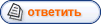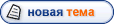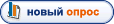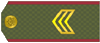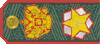Итак, хотели б Вы сыграть в контру или в фифа, или в редалерт с другом, который живёт в соседнем доме, но не в вашей локальной сети и имеет доступ к интернету,а может друг живет в Одессе, Москве или в другом городе нашей планеты??? Может хотели б иметь с ним лоскальную сеть для обмена файлов!? "Канешна!!!))) ", - скажете Вы.
Так вот есть прога, которая Вам в этом поможет, она создаёт сеть как Вы сейчас работаете в своей локальной сети, тоесть просто установить её, зайти в сеть и всё, можете запускать игру ити в меню локальная сеть создавать и играйте. Также Вы можете обмениваться файлами, писать в чате или ещё шонить, хакать например)) все как в локальной сети - спокойно запускаете Сетевое огружение, а там компы, которые в списке программы.
Интересно!??
Ну знач вот... читайте... Hamachi это программа позволяющая создавать виртуальную локальную сеть через интернет. При это можно использовать все (почти) возможности LAN (Shared документы, игры по сети [в том числе с "не оффициальным" CD-key или установленным crack 'ом] и т.д.). Замечу что скорость работы в сети НЕ БУДЕТ превышать скорости вашего интернета.
Скачать программу можно тут: http://letitbit.net/download/4483c3180188/Hamachi.rar.html
На странице описывается использование программы последней версии. В более ранних версиях интерфейс может отличаться. После запуска программы Вы увидите примерно такую картину (изначально имен и названий сетей в окне не будет) - смотрите файл в прикреплении.
После установки нужно соединиться с сервером хамачи - нажмите кнопку 1. Вы можете выбрать себе имя и после чего Вам выдадут айпи (IP) адрес. Вы сможете его изменить в опциях, кнопка 4 и пункт Установки.
Теперь, когда Вы вошли в хамачи и Вам выдали адрес, нужно войти в сеть. Для этого нажмите кнопку 3. Там жмем Join Existing network (присоединиться к существующей сети) и вводим имя и пароль для сети.
Когда Вы входите в сеть, то там должен быть список всех присутствующих в сети.
Если рядом с именем другого пользователя стоит зеленая точка или звезда, то связь с ним установлена.
Если зеленая точка мигает, то связь в процессе установки.
Если вокруг зеленой точки появляется светлый круг, это значит что идет обмен информацией с этим пользователем.
Если рядом с именем пользователя стоит желтая точка, это значит, что прямое соединение установить не удалось.
Если рядом с именем пользователя стоит синяя стрелка вниз, это значит, что не удалось установить прямое подключение, и связь идет через сервер Hamachi, что приводит к высокому времени ответа и низкой пропускной способности.
Если имя пользователя вдруг стало желтеть, а потом и темнеть, это значит что связь с ним потеряна (скорее всего выключение компьютера или интернета без выхода из Hamachi).
При работе программа для соединения с центральным сервером использует порты 12975 и 32976. Первый (12975) для установки соединения, второй (32976) во время работы. Также программа использует динамические локальные и удаленные порты по протоколу UDP для связи с другими пользователями. В настройках программы <4> в разделе "Статус" нажав на кнопку "детали конфигурации" можно установить постоянные UDP и TCP порты и настроить работу через прокси сервер.
Если в игре вы получаете сообщения типа "Class C error" это означает что IP адреса у вас и другого игрока отличаются во второй цифре (например 5.101.101.121 и 5.102.101.123), и гра считает что вы находитесь в разных сетях. Для решения этой проблемы, в настройках Hamachi в меню Window надо включить Show "Advanced..." peer menu item (показывать пункт "Дополнительно" в меню), а затем щелкнув правой кнопкой по имени пользователя, затем "Advanced...", и в появившемся окне в строке "peer VPN Alias" (псевдоним) ввести Hamachi IP игрока, но заменив второе число на такое-же как у вас.
Так, как число пользователей в одной сети ограниченно то по окончании пользования сеткой рекомендуется выйти из нее щелкнув по названию правой кнопкой мыши и нажав "Leave Network". Особенно это относится к тестовой сети. Если вы создали собственную сеть то таким-же образом можно сетку удалить.
Если хотите создать свою сеть - нажимате кнопку 3 и выбираете пункт «Создать сеть Create new network». Там укажите название сети и пароль доступа к ней(если у Вас бесплатная версия хамачи, то число пользователей в сети не может превышать 16).
Кнопка 2 используется для установки вашего состояния - Доступен (Available), Занят (Busy), Отошел (Away), или введенного вами лично (Custom).
Для игр Вы и человек, с которым хотите играть должны находиться в одной сети. В игре для соединения выбираете LAN.
Щелкнув левой кнопкой мыши на пользователе можно проверить пинг до него (Ping), просмотреть его общедоступные папки (Browse) (если доступ к ним открыт и в настройках сети Windows у вас стоит одинаковое имя сети (WorkGroup)) , послать ему сообщение (Send Message)(при получении сообщения значек Hamachi в трее начинает мигать), или заблокировать его.
Для совместного использования файлов (просмотр файлов и папок как в обычной локалке) в настройках Hamachi <4> пункт "Установки" (preferences...) в пункте безопасность (security) снять галочку рядом с "блокировать уязвимые службы Windows".
Также для облегчения взаимного поиска на всех машинах должна быть настроена
локальная сеть с ОДИНАКОВЫМ названием. (например Workgroup).
Также, если у Вас помегобайтный интернет и Вы хотите только играть, но не хотите, чтоб у Вас качали файлы, нужно сделать следующее. Зайти в Панель управление (Пуск), далее Сетевые подключения, найти подключение Hamachi, нажать правой кнопкой мыши и выбрать Свойства, в меню диалога ну в списке убрать галочку "Служба доступа к файлам и принтерам".
Для многих игр нужно настраивать Файрвол, но лучше его выключить и установить антивирус, который может блокировать сетевые атаки.
Будут вопросы, пишите!
Добавлено (18.08.2008, 01:46)
---------------------------------------------
создана сеть Berdos с паролем 123, входите но только 16 чел могут в ней сидеть патамушо бесплатная версия )) $50 в год и полная версия